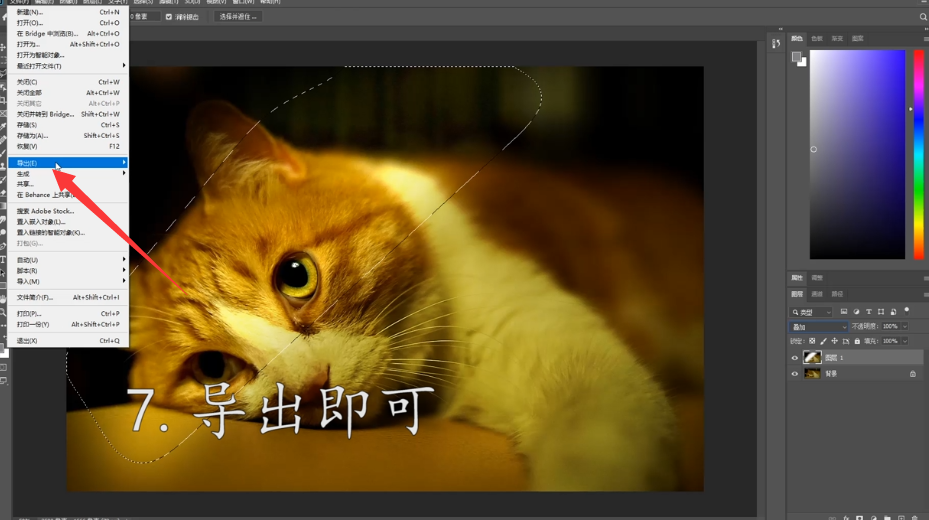1、打开“ps”软件,点击“文件”,选择“打开”图片。

2、点击“CTRL+J”键,复制一层。

3、选择“多边形套索工具”,选取提亮区域。

4、点击“SHIFT+F6”键,羽化100像素。

5、选择右上角的“编辑”,点击“填充”。
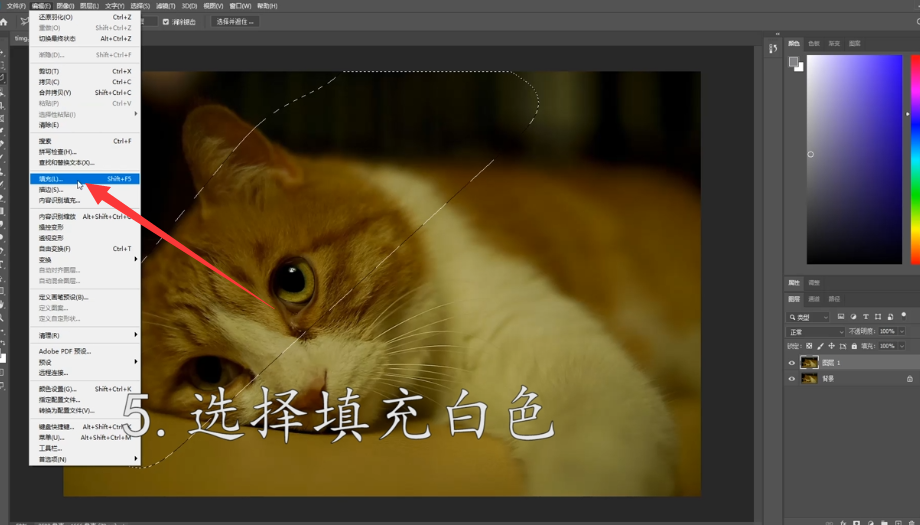
6、点击“颜色”按钮,选择“白色”,点击“确定”
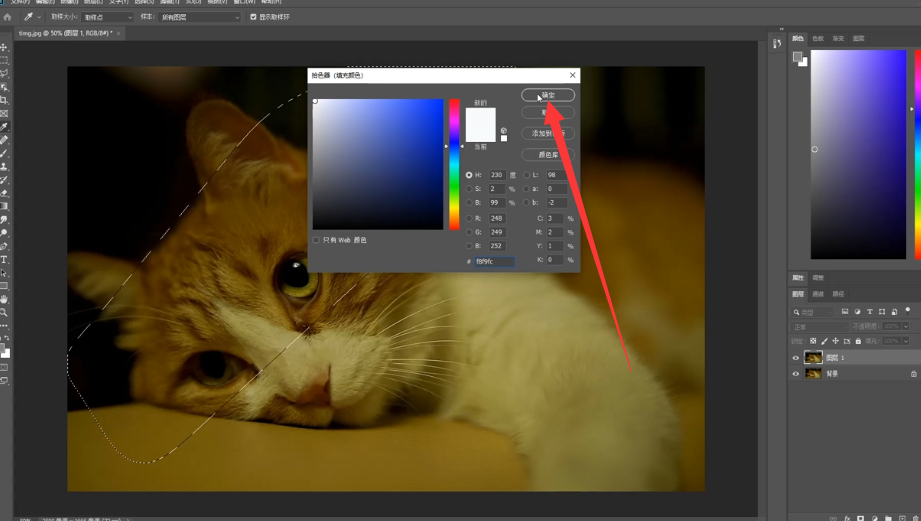
7、图层混合模式改为“叠加”。
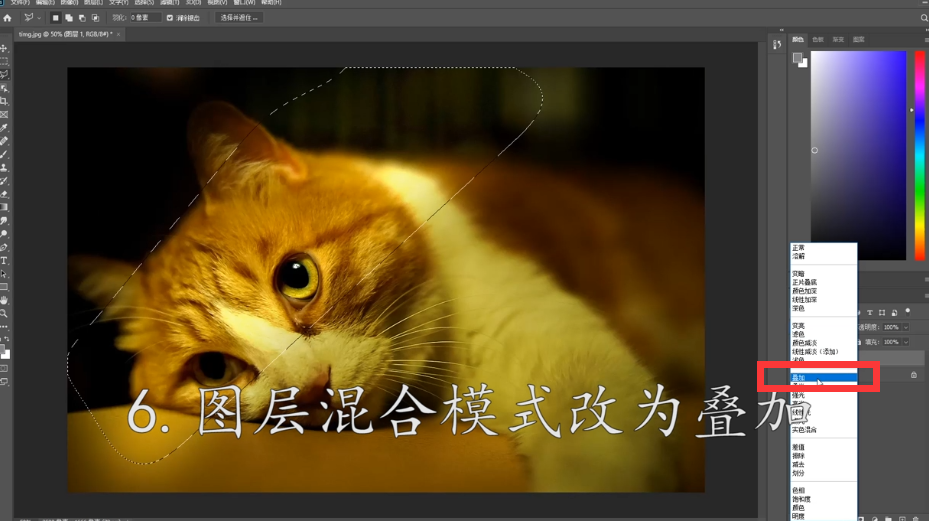
8、点击“文件”按钮,选择“导出”即可。
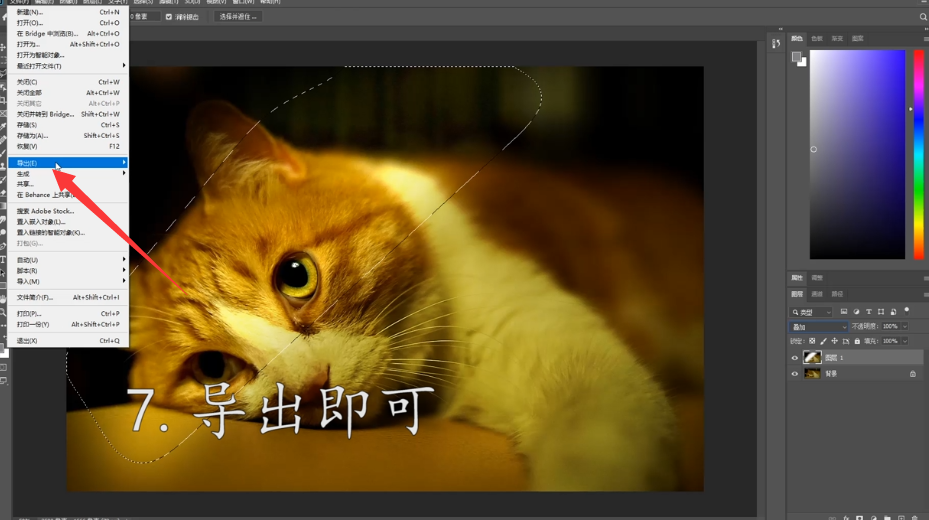
时间:2024-10-20 14:39:03
1、打开“ps”软件,点击“文件”,选择“打开”图片。

2、点击“CTRL+J”键,复制一层。

3、选择“多边形套索工具”,选取提亮区域。

4、点击“SHIFT+F6”键,羽化100像素。

5、选择右上角的“编辑”,点击“填充”。
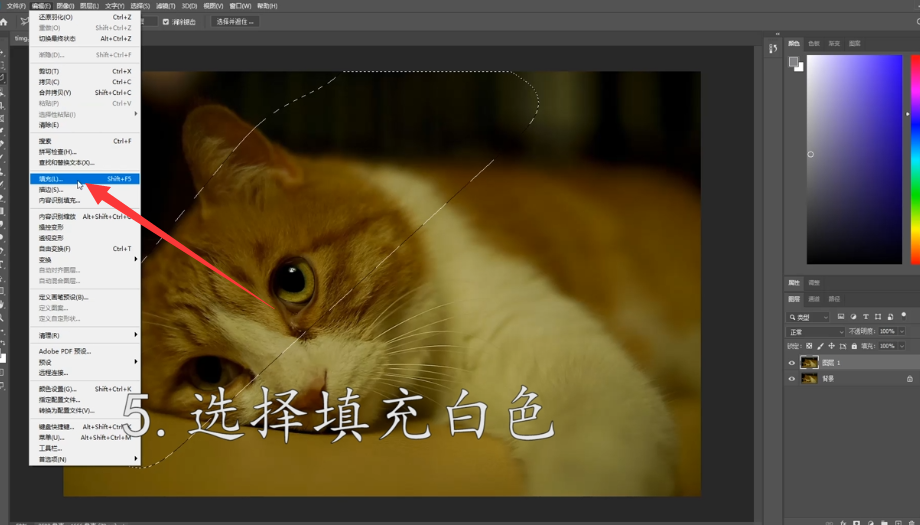
6、点击“颜色”按钮,选择“白色”,点击“确定”
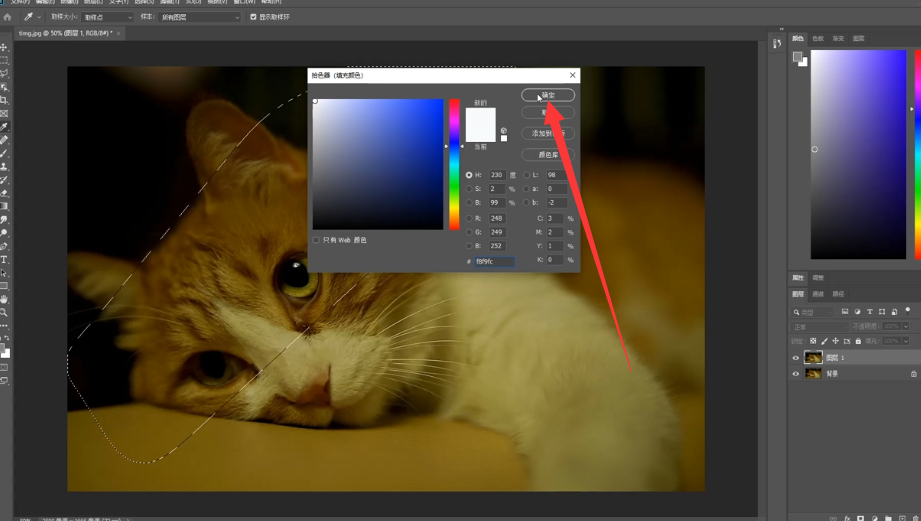
7、图层混合模式改为“叠加”。
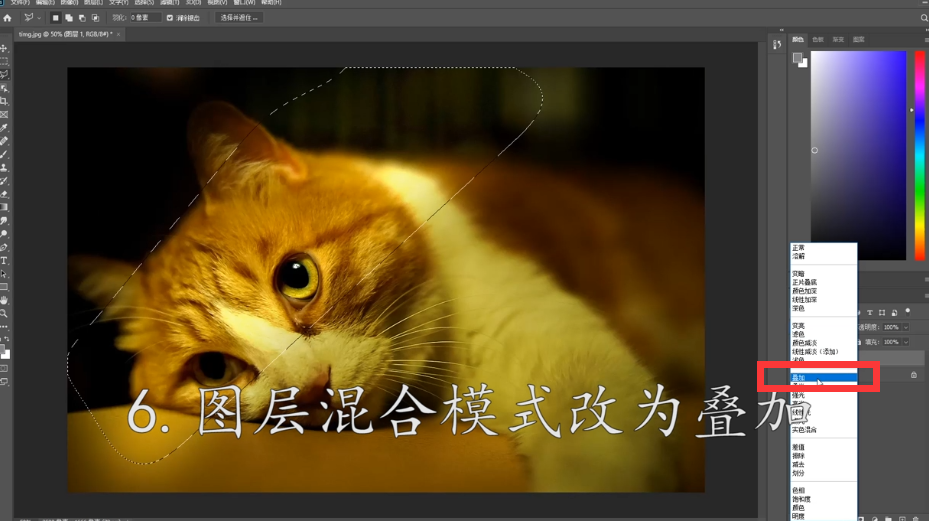
8、点击“文件”按钮,选择“导出”即可。